ホームページ >ソフトウェアチュートリアル >コンピューターソフトウェア >win11起動方法チュートリアルで開発者モードをオンにする方法
win11起動方法チュートリアルで開発者モードをオンにする方法
- 王林転載
- 2024-02-12 21:45:221715ブラウズ
php エディター Youzi は、Win11 開発者モードを開始する方法に関するチュートリアルを提供します。 Microsoft の最新オペレーティング システムである Win11 の開発者モードでは、より高度な設定とデバッグ オプションが提供され、ユーザーはシステムをより柔軟にカスタマイズおよび最適化できます。このチュートリアルでは、Win11 の開発者モードをオンにする方法を詳細に紹介し、シンプルでわかりやすいステップバイステップのガイダンスを提供します。これにより、この機能を簡単にマスターして、コンピュータ システムをより良く使用および調整できるようになります。 。開発者であっても通常のユーザーであっても、その恩恵を受けることができます。次にWin11の開発者モードをオンにする方法を見ていきましょう!

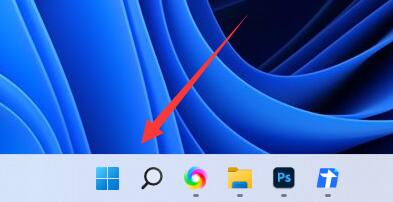 #2. [スタートメニュー] 上部の [設定] をクリックします
#2. [スタートメニュー] 上部の [設定] をクリックします
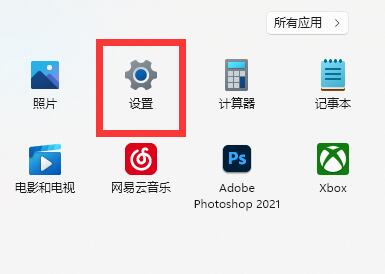 3. [設定] に入り、左列の最後から 2 番目のボタン [プライバシーとセキュリティ]
3. [設定] に入り、左列の最後から 2 番目のボタン [プライバシーとセキュリティ]
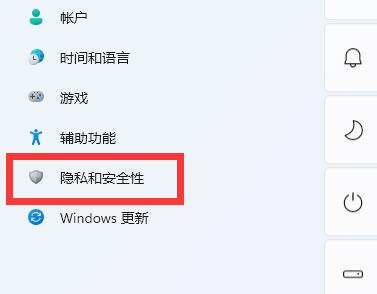 #4. [開発者向けオプション] インターフェースで、[ の下にある [開発者向けオプション] を選択します。 [セキュリティ]
#4. [開発者向けオプション] インターフェースで、[ の下にある [開発者向けオプション] を選択します。 [セキュリティ]
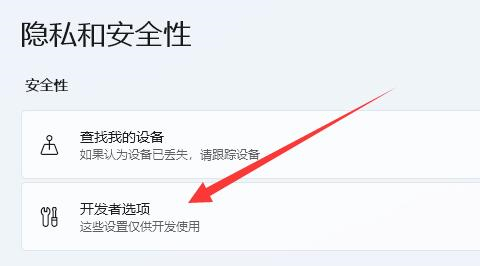 5. 入力後、[開発者モード]
5. 入力後、[開発者モード]
##をオンにします。 「開発者モード」をオンにすると、ユーザーは任意のソースからアプリケーションをインストールし、システムをデバッグして、より詳細なシステム設定を完了できます。ただし、一般ユーザーがこのモードをオンにすることはお勧めできません。「開発者モード」をオフにしたい場合は、上記の手順に従ってください。上記は私が提供した win11 関連のチュートリアルです。お役に立てれば幸いです。 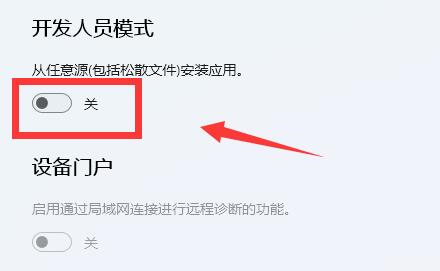
以上がwin11起動方法チュートリアルで開発者モードをオンにする方法の詳細内容です。詳細については、PHP 中国語 Web サイトの他の関連記事を参照してください。

